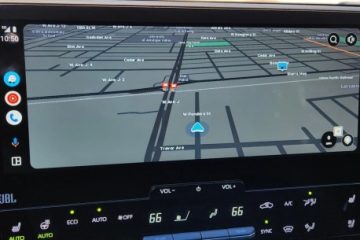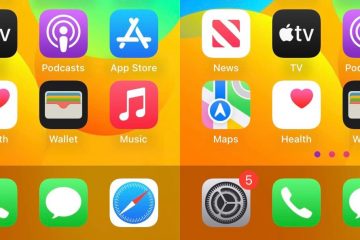Table des matières :
Plus tôt ce mois-ci, Google a lancé la version bêta du partage à proximité d’Android pour le système d’exploitation Windows. Après une semaine de tests, le partage à proximité est désormais disponible pour Windows et Chrome OS dans le monde entier et n’est plus limité aux États-Unis. Vous pouvez désormais transférer des fichiers, des photos, des documents et des messages de votre mobile vers votre PC et vice versa.
Le partage à proximité de Google est une fonctionnalité qui permet aux utilisateurs de partager facilement des fichiers, des liens et d’autres données entre différents Appareils Android. La fonctionnalité de partage existe depuis un certain temps et a essentiellement remplacé les applications tierces telles que SHAREit, ShareMe, Xender, etc.
Au vu de la popularité de la fonctionnalité, Google a publié aujourd’hui une application de partage à proximité pour Windows et Chrome OS aujourd’hui. Cela signifie que les utilisateurs peuvent désormais facilement partager des fichiers entre des appareils Android et un PC Windows, sans avoir besoin de logiciels ou de câbles supplémentaires. Téléchargez le fichier EXE de partage à proximité ici.
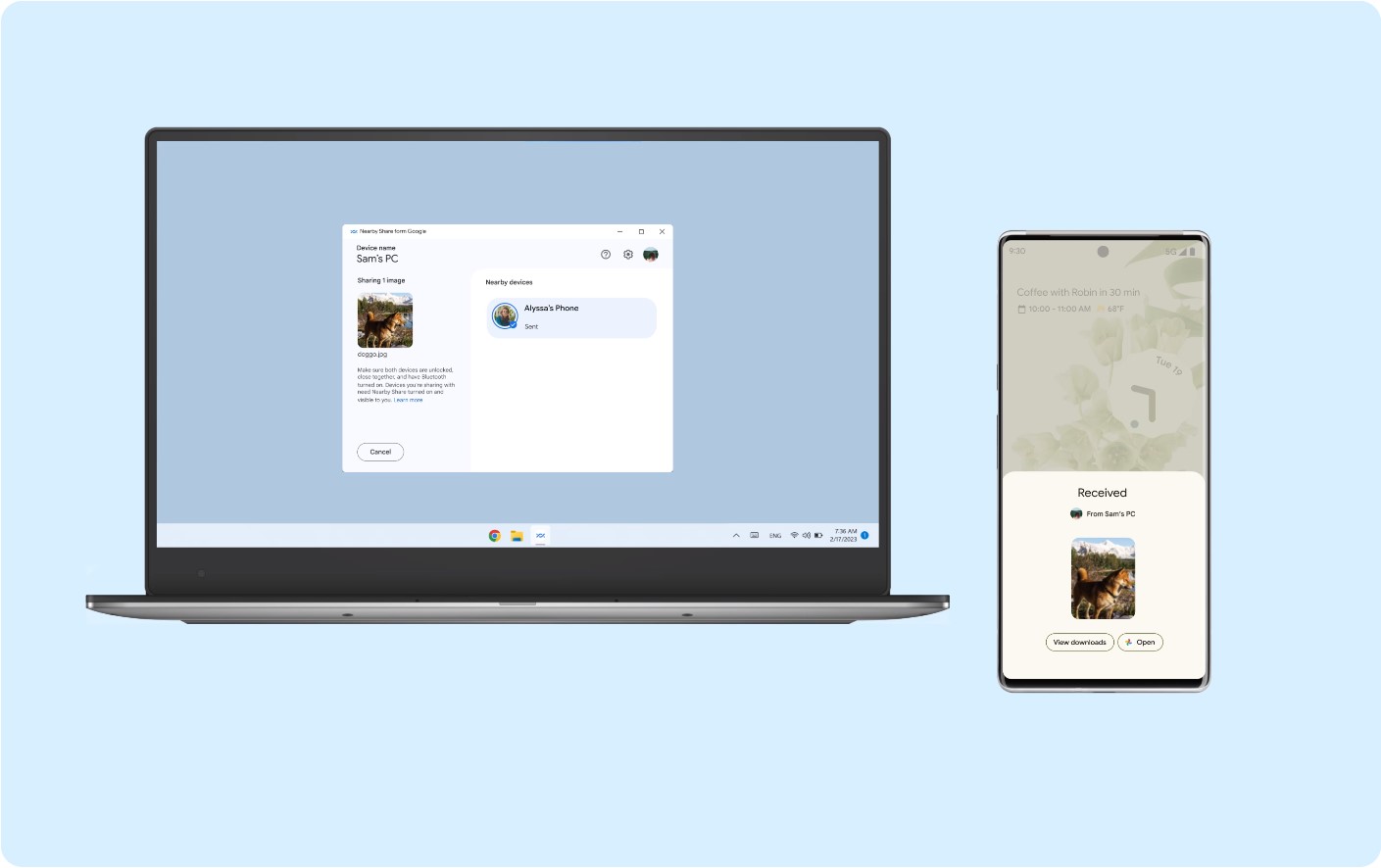
Selon la page de l’application Nearby Share de Google, vous peut envoyer et recevoir des photos, des vidéos, des documents, des fichiers audio ou des dossiers entiers entre des appareils Android à proximité et un PC Windows. Vous pouvez également définir qui peut découvrir votre appareil et envoyer des fichiers, que ce soit tout le monde, uniquement vos amis et votre famille, ou uniquement vos propres appareils. Envoyez facilement par glisser-déposer ou cliquez avec le bouton droit et sélectionnez”Envoyer avec partage à proximité”.
Notez que cela ne fonctionne qu’avec les versions Windows 10 et Windows 11 64 bits. Les appareils ARM peuvent être pris en charge avec la dernière version. Bluetooth et Wi-Fi sont requis.
Partage à proximité sur Android
Tout d’abord, vous aurez besoin du dernier APK des services Google Play. La mise à jour du partage à proximité est déployée via la version bêta v20.26.12 ou ultérieure de Play Services. Il fonctionnera à l’avenir sur Android 14, 13, 12, 11, 10 ou 9 Pie.
Inscrivez-vous à Programme bêta des services Google Play à partir d’ici. Vous devriez recevoir une mise à jour. Si ce n’est pas le cas, mettez à jour votre application Play Services à partir d’ici. Une fois activé, accédez à un fichier et sélectionnez l’option de partage. Cela devrait ouvrir le panneau de partage Android. Sélectionnez Partage à proximité et il commencera à rechercher d’autres appareils à proximité. Configurez des éléments tels que le nom de votre appareil, sa visibilité et le mécanisme à utiliser pour le transfert de fichiers (données mobiles, Wi-Fi ou toujours partager hors ligne).
Vous pouvez également ajouter une nouvelle icône de partage à proximité sous le panneau des paramètres rapides. Balayez vers le bas pour accéder.
Télécharger le partage à proximité pour Windows
Téléchargez le fichier EXE de partage à proximité pour Windows à partir de Android, chaîne Telegram ou lien direct ici. Installez l’EXE de BetterTogetherSetup. Connectez-vous à l’aide de votre compte Google. Ou vous pouvez l’utiliser sans vous connecter. Donnez un nom à votre PC Windows dans l’application Partage à proximité. Définissez Réception sur Tout le monde. Vous êtes maintenant prêt à recevoir ou à envoyer. Sur votre appareil Android, balayez vers le bas pour ouvrir le panneau rapide. Recherchez Partage à proximité et lancez-le. Recherchez votre PC Windows. Vous êtes maintenant prêt à envoyer ou recevoir n’importe quel fichier !
Partage à proximité sur Chromebook (ChromeOS)
Sur votre Chromebook, en bas à droite, sélectionnez l’heure puis Paramètres À gauche, sélectionnez Appareils connectés À côté de”Partage à proximité“, sélectionnez Configurer Choisissez un nom pour votre appareil et sélectionnez Terminé Sélectionnez votre Visibilité de l’appareil
Choisissez vos options :
Tous les contacts : Votre appareil est visible par vos contacts à proximité lorsque votre écran est allumé et déverrouillé. Certains contacts : votre appareil est visible par les contacts à proximité que vous choisissez lorsque votre écran est allumé et déverrouillé. Masqué : votre appareil n’est visible que lorsque quelqu’un essaie de partager du contenu et que vous rendez votre appareil visible. Sélectionnez Confirmer Veuillez activer JavaScript pour afficher les commentaires générés par Disqus.